Sie können bestimmte Apps auf dem Samsung Galaxy S10 im Vollbild anzeigen lassen. In diesem Modus wird eine App dann über das komplette Display angezeigt, was sonst nicht der Fall wäre.
Diese Option kann in den Android Systemeinstellungen für die meisten Apps individuell aktiviert bzw. deaktiviert werden.
Sollten Sie diese Option noch nicht verwendet haben, dann wollen wir hier gerne zeigen, wo diese zu finden ist. Gehen Sie hierfür wie folgt vor:
Anleitung zum Aktivieren des Vollbild App Modus auf dem Samsung Galaxy S10
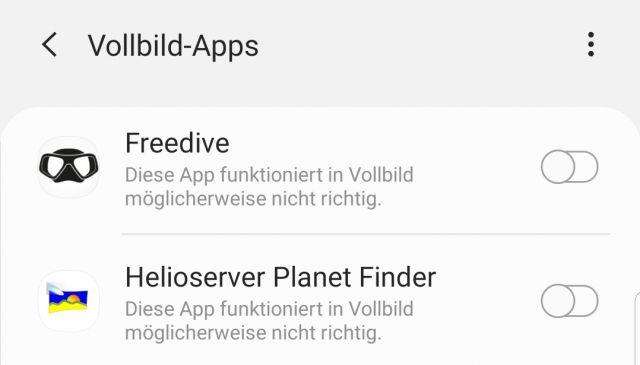
1. Öffnen Sie die Android System-Einstellungen.
2. Wählen Sie anschließend „Anzeige“ aus.
3. Navigieren Sie auf „Vollbild-Apps“.
4. Wählen Sie die App aus, die sie im Vollbildformat auf dem Samsung Galaxy S10 nutzen wollen.
5. Aktivieren Sie den Regler, um ab sofort die App bei der Ausführung im Vollbildmodus anzeigen zu lassen.
Anschließend sollte die App auf dem Bildschirm des Samsung Galaxy S10 korrekt auf dem gesamten Display angezeigt werden.
Hinweis: Bei Bedarf können Sie hier auch die vordere Kamera auf dem Homescreen ausblenden.
Sie kennen nun die Vorgehensweise, um auf dem Samsung Galaxy S10 den Vollbildmodus für Apps zu aktivieren bzw. zu deaktivieren.

 Manuel beschäftigt sich seit mehr als 15 Jahren mit Technik, insbesondere mit Handys, Smartphones und PC-Systemen und teilt seine Leidenschaft hier im Blog mit Anderen. Wenn er jemandem bei einem Technik Problem helfen kann, dann freut er sich besonders darüber.
Manuel beschäftigt sich seit mehr als 15 Jahren mit Technik, insbesondere mit Handys, Smartphones und PC-Systemen und teilt seine Leidenschaft hier im Blog mit Anderen. Wenn er jemandem bei einem Technik Problem helfen kann, dann freut er sich besonders darüber.